随着计算机技术的快速发展,操作系统的安装也变得越来越简单和快捷。本文将为大家介绍如何使用U盘快速、简单地安装Win8.1系统。无需光盘和繁琐的操作,只...
2025-07-26 134 盘装系统
随着电脑使用的普及,我们经常需要重新安装操作系统。在本文中,我们将详细介绍如何使用U盘安装原版Win7系统,帮助读者解决系统安装的疑惑。
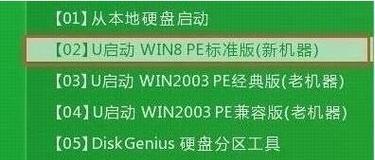
准备工作:选择正确的系统版本
在安装系统之前,首先要确定所需的操作系统版本,根据自己的需要选择Windows7HomePremium、Professional还是Ultimate版本,并确保系统与计算机硬件兼容。
备份重要数据:避免数据丢失风险
在安装系统之前,务必备份计算机上的重要数据,防止在安装过程中数据丢失。可以将重要文件复制到外部存储设备或者云存储中。
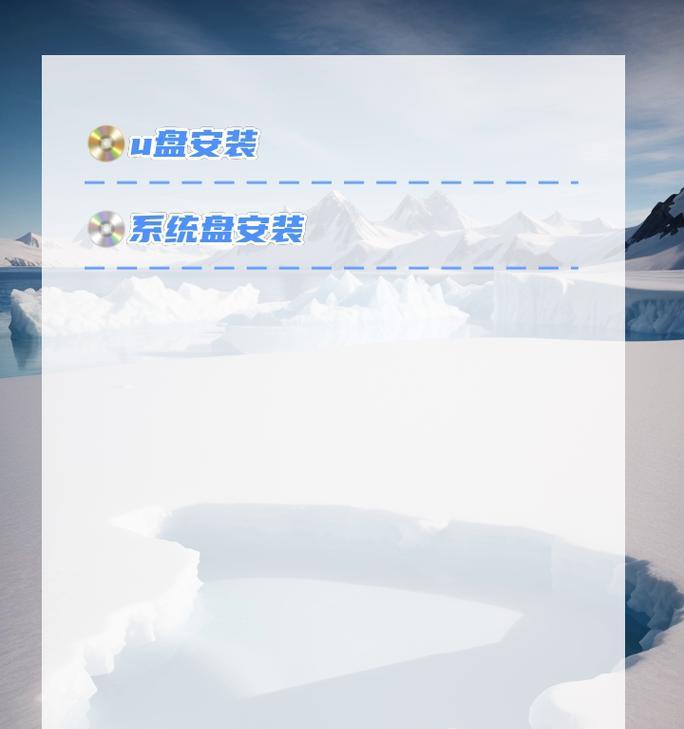
获取原版Win7系统镜像文件:保证系统安全性
从官方渠道下载原版Win7系统镜像文件,确保系统的完整性和安全性。不建议从非官方来源下载系统镜像,以免遭受恶意软件的感染。
制作启动U盘:准备安装媒介
使用一个空的U盘,容量最好不低于8GB,并使用专业工具如Rufus将Win7系统镜像文件写入U盘中,制作成可启动U盘,以便进行安装。
进入BIOS设置:修改启动选项
重启计算机,在开机时按下相应的快捷键(一般是Del、F2或F12),进入BIOS设置界面。在“Boot”或“Advanced”选项中将U盘设置为首选启动项,并保存设置。
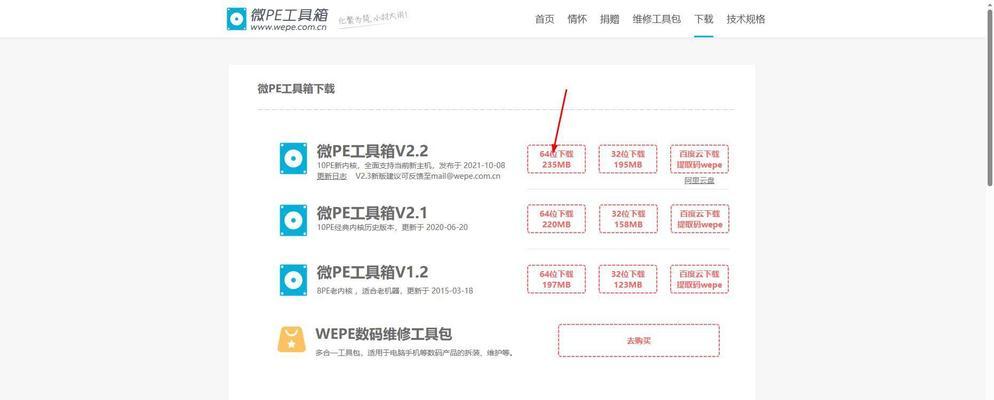
重启电脑:进入安装界面
保存BIOS设置后,重启计算机。电脑会自动从U盘中启动,进入Win7系统安装界面。选择“开始安装”以继续安装过程。
选择安装类型:全新安装或升级安装
在安装界面上,选择“自定义”进行全新安装,或选择“升级”来保留当前文件和设置。根据需求进行选择,并点击“下一步”继续。
选择安装位置:指定系统安装目录
在接下来的界面中,选择将Win7系统安装到指定的分区或者磁盘。如果需要重新分区,请谨慎操作,以免误删除重要数据。点击“下一步”继续安装。
等待安装过程:耐心等待系统安装
系统开始安装后,需要一些时间来完成。耐心等待安装过程,不要中途断电或者干扰安装过程,以免导致系统安装失败或损坏。
系统配置设置:个性化定制
安装完成后,系统会要求设置计算机名称、密码、时区等基本配置。根据个人需求进行设置,并确保设置的信息准确无误。
更新系统补丁:提升系统安全性
在安装完成后,通过WindowsUpdate或者手动下载补丁的方式,保持系统的安全性和稳定性。及时安装最新的更新补丁,防范安全威胁。
安装驱动程序:确保硬件兼容性
安装完成后,可能需要手动安装一些硬件驱动程序,以确保计算机的正常运行。从官方网站下载并安装最新版本的驱动程序。
恢复备份数据:还原重要文件
在安装系统后,将之前备份的重要数据复制回计算机中,确保个人文件和设置得到恢复,以便继续正常的工作和生活。
安装必备软件:增强系统功能
根据个人需求,安装一些必备软件,如浏览器、办公软件等,以增强系统的功能和使用体验。
简单的U盘安装,方便快捷
使用U盘安装原版Win7系统可以方便快捷地完成系统安装过程,只需按照上述步骤操作即可。确保备份数据和选择正确的系统版本是安装过程中需要特别注意的事项。
通过本文的介绍,相信读者已经了解如何使用U盘安装原版Win7系统了。在进行安装之前,请务必备份重要数据,并选择正确的系统版本。遵循详细的步骤,您可以轻松完成系统安装,让您的计算机重新焕发活力。
标签: 盘装系统
相关文章

随着计算机技术的快速发展,操作系统的安装也变得越来越简单和快捷。本文将为大家介绍如何使用U盘快速、简单地安装Win8.1系统。无需光盘和繁琐的操作,只...
2025-07-26 134 盘装系统

在如今日常生活中,笔记本电脑已经成为我们不可或缺的工具之一。而当我们的笔记本电脑遭遇系统故障或需要升级时,重新安装操作系统便成为了一个必要的步骤。本文...
2025-07-19 213 盘装系统

现在,越来越多的人选择使用U盘来安装操作系统,因为它既方便又快捷。如果您还不熟悉如何使用U盘装系统,别担心!本文将为您提供一份详细的教程,通过图解和步...
2025-07-14 149 盘装系统

在当前智能科技快速发展的时代,电脑已成为人们工作、学习和娱乐的重要工具。而Windows操作系统作为最常用的电脑系统之一,在日常使用中也经常需要更新和...
2025-07-07 211 盘装系统

现在很多电脑都没有光驱,而且光盘的读写速度也远远跟不上USB接口的传输速度,因此使用U盘安装操作系统成为了现代计算机用户的首选。本文将详细介绍如何使用...
2025-07-05 180 盘装系统

随着技术的不断发展,使用U盘来安装操作系统已经成为一种方便快捷的选择。在本文中,我们将详细介绍如何使用U盘来在笔记本电脑上安装Windows7和Win...
2025-06-28 133 盘装系统
最新评论